Последна актуализация: 17 март 2022 г.
ПРОБЛЕМ
Празникът на платинената юбилейна банка няма да се показва в календара, но се провежда в петък, 3 юни 2022 г.
Пролетният празник на банката се показва неправилно като понеделник, 30 май 2022 г. Правилната дата е четвъртък, 2 юни 2022 г.
СЪСТОЯНИЕ: ПОПРАВЕНО
Проблемът е коригиран в Outlook бета канал версия 2204 (компилация 15109.20000). Очаква се корекции за Microsoft 365 за производство в публичната актуализация от април на 12.04.2022 г.
Ако вече имате елементите от календара за празниците във вашия Outlook на работния плот, ще трябва да ги изтриете.
-
От вашия календар изберете Изглед на > Промяна на изгледа > списък.
-
В групата Подреждане изберете Категории. Това ще сортира всички събития по категории.
-
Превъртете през списъка със събития, докато не видите категорията Празници.
-
Изберете една или повече празници. Празниците се сортират по местоположение, което подрежда всички празници по страни. След като сте избрали празниците, които искате да изтриете, изберете Начало > Изтриване.
-
За да се върнете към вашия нормален изглед на календар, изберете Изглед > Промяна на изгледа > календара.
След като сте премахнали празните елементи от календара си, ще трябва да ги добавите обратно. Отидете на Добавяне на празници към календара в Outlook за Windows и следвайте стъпките, за да ги добавите обратно.
Забележка: Ако не изтриете всички празници в Обединеното кралство, когато отидете да ги добавите обратно, ще получите тази подкана по-долу. Освен това всички празници, които не сте изтрили, ще бъдат дублирани.
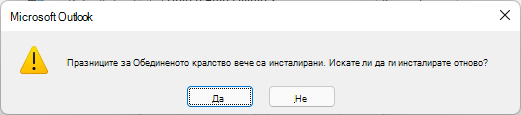
За да опростите стъпките за изтриване на всички празници, изберете първия елемент на Обединеното кралство в изгледа на списък, след което превъртете до последния елемент в изгледа и натиснете и задръжте клавиша Shift. Сега изберете последния елемент, за да маркирате всички елементи.
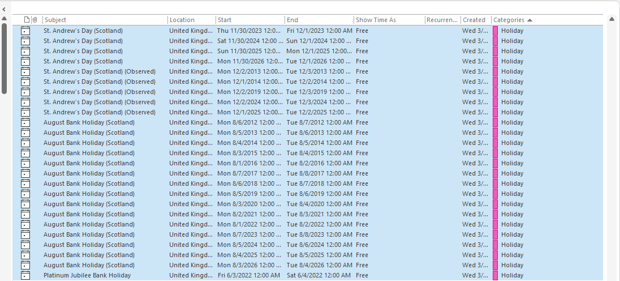
ОЩЕ ИНФОРМАЦИЯ
За администраторите на клиенти на M365 тази информация също се споделя като съветник в таблото за изтежност на услугите, из изздравителни услуги – Център за администриране на Microsoft 365.
Още ресурси

Попитайте експертите
Свържете се с експерти, дискутирайте последните новини и най-добри практики за Outlook и прочетете нашия блог.

Получаване на помощ в общността
Задайте въпрос и намерете решения от агенти по поддръжката, най-ценни специалисти, инженери и потребители на Outlook.

Предлагане на нова функция
Обичаме да четем вашите предложения и обратната връзка! Споделете какво мислите. Слушаме ви.
Вж. също
Корекции или заобиколни решения за най-новите проблеми в Outlook за PC
Примерни стъпки за актуализиране на .hol holiday file: Неправилни празници в .hol файлове – Outlook | Документи на Microsoft
Outlook за MVP: Актуализации за празниците за Календар на Outlook – MSOutlook.info
Outlook статия за MVP: Добавяне на празници Outlook календара на slipstick.com (slipstick.com)










